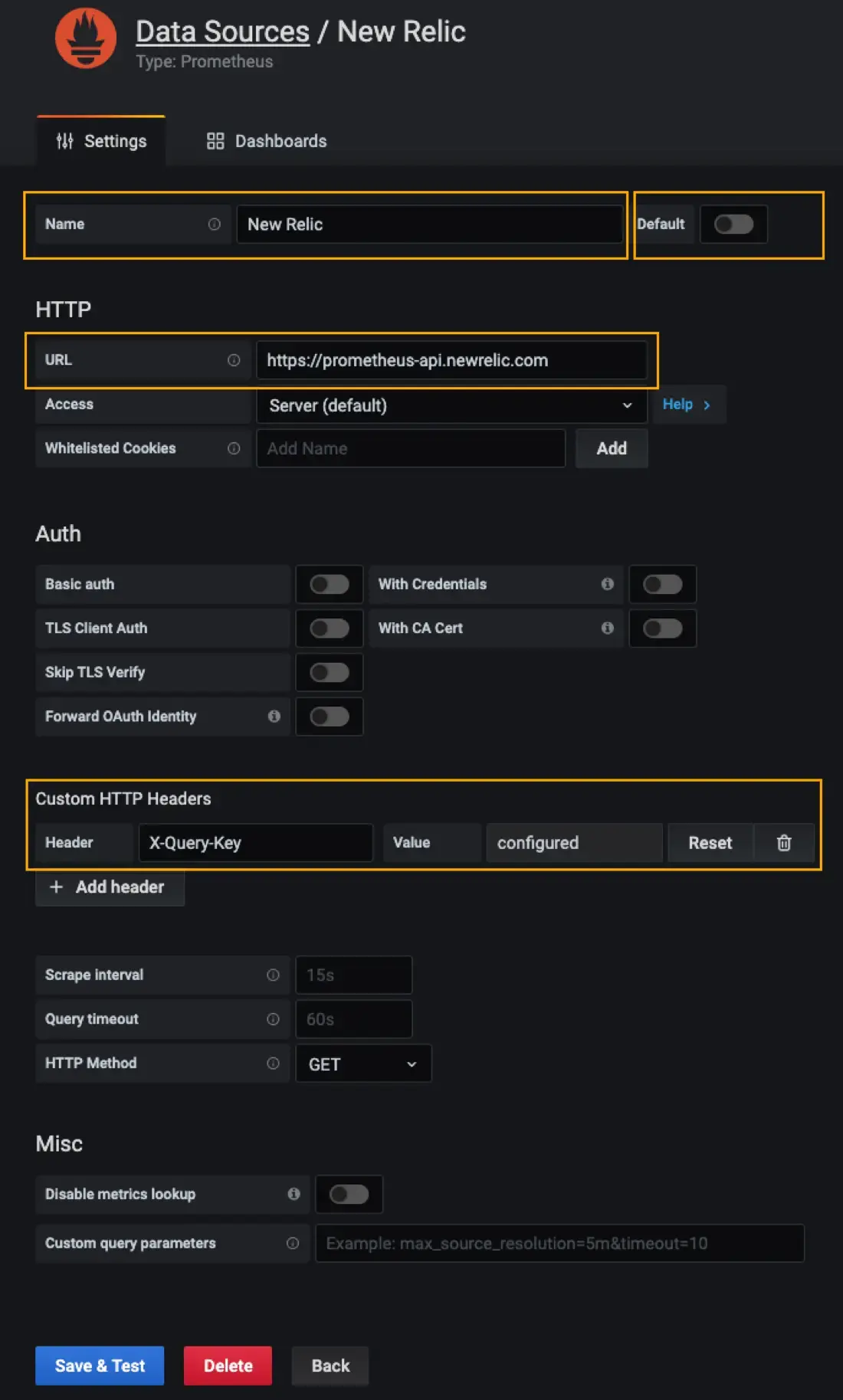Você pode configurar uma fonte de dados Prometheus no Grafana para consultar dados armazenados no banco de dados New Relic (NRDB) usando nossa linguagem de consulta estilo PromQL.
Adicionar uma fonte de dados do Prometheus
Siga estas etapas para adicionar o New Relic como uma fonte de dados do Prometheus para Grafana. Estas instruções detalham como concluir o processo ao trabalhar com Grafana versões 6.7 e superiores.
Importante
Você deve concluir o processo de integração de gravação remota do Prometheus antes de iniciar o processo de configuração.
No New Relic, crie uma nova chave de consulta do Insights.
Importante
Observação: no Grafana, você precisará colocar isso em um cabeçalho HTTP X-Query-Key personalizado (veja a etapa 7 abaixo), mas é a mesma entidade que a chave de consulta New Relic.
Na tela Grafana Home , vá para Configuration > Data Sources e clique em Add data source.
Na tela Add data source em Time series databases opções, selecione Prometheus.
Insira o Name que você deseja usar para sua nova fonte de dados do Prometheus.
Defina o botão Default para a posição ativado ou desativado, dependendo se você deseja que esta seja sua fonte de dados padrão para a consulta do Prometheus.
- Desativado: esta não é sua fonte de dados padrão
- Ativado: esta é sua fonte de dados padrão
Insira o URL correto:
Em Custom Headers, selecione Add Header. Defina o nome Header como X-Query-Key. Para Value, insira a chave de consulta que você criou na etapa 1.
Clique em Save & Test.
Dica
Se seus gráficos aparecerem como agrupamentos de pontos e não como linhas conectadas, você poderá alterar o estilo do gráfico para exibir linhas. Para fazer isso, vá até o Graph panel do Grafana e selecione Stacking and null value > connected.
Este documento ajudou você na instalação?
Considerações sobre versionamento
A New Relic recomenda fortemente o uso das versões 6.7.x e superiores para configurar a New Relic como uma fonte de dados do Prometheus. Se você optar por concluir a configuração enquanto executa uma versão anterior, precisará seguir um destes procedimentos para configurar sua fonte de dados com êxito:
- Configure a nova fonte de dados para usar autenticação básica e, em seguida, insira a chave de consulta como senha no fluxo de trabalho de autenticação básica.
- Configure o novo URL da fonte de dados para incluir a chave de consulta:
https://prometheus-api.newrelic.com/auth/`<query-key>`
Personalize o comportamento da API Prometheus
Os cabeçalhos são particularmente importantes se você conectou vários servidores Prometheus ao New Relic usando a integração de gravação remota. Aqui estão alguns detalhes sobre personalização.
Excluir uma fonte de dados do Prometheus
Para excluir uma fonte de dados no Grafana:
Vá para
Configuration > Data Sources
.
Clique na fonte de dados que deseja excluir.
Clique no botão
Delete
na parte inferior da página.